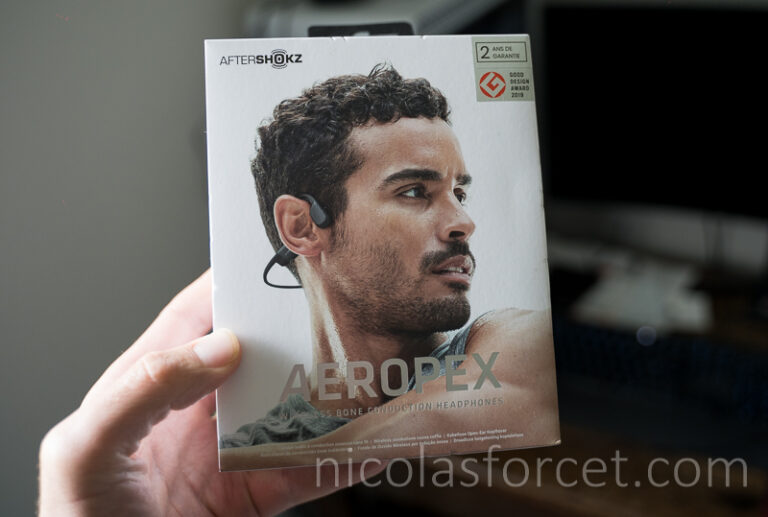Je vous propose un tuto complet pour importer ou créer puis suivre un itinéraire avec une montre GPS Garmin.
Si vous courez ou randonnez régulièrement, vous avez probablement une montre de rando/running ou multisport Garmin. Vous utilisez probablement comme moi 10% de ses capacités, et encore. Sachez que vous pouvez créer un itinéraire depuis le PC ou l’appli mobile, l’envoyer sur la montre et le suivre lors de la rando.
Logiquement à partir des modèles, Fenix, Fenix 2, Fenix 3, Fenix 3 HR, Forerunner 920XT, Forerunner 735XT, Epix, Forerunner 910XT, Forerunner 310XT, vous avez cette fonctionnalité disponible. Les Fenix les plus récentes embarquent évidemment la fonction « parcours » (pour suivre un itinéraire), ainsi que les Forerunner 935, Forerunner 645, Instinct, Forerunner 945, Forerunner 745, Forerunner 245…
C’est franchement à la portée de tout le monde et vous permet :
- de connaître à l’avance le dénivelé positif et la distance, pour éviter les mauvaises surprises.
- de vous guider si vous ne connaissez pas trop les lieux : alertes et distances avant la prochaine intersection.
- d’avoir un suivi du profil de dénivelé, des côtes à venir, de la distance restante en temps réel etc.
- la carto avec le tracé sur les modèles haut de gamme
Faire son parcours de running dans Garmin Connect sur le PC ou l’appli mobile
Dans le panneau latéral de Garmin Connect, aller dans Entraînement puis Parcours.
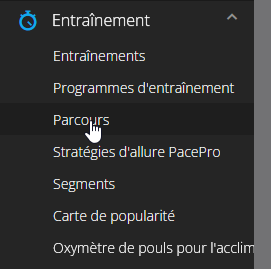
Une interface s’ouvre avec la carto locale.
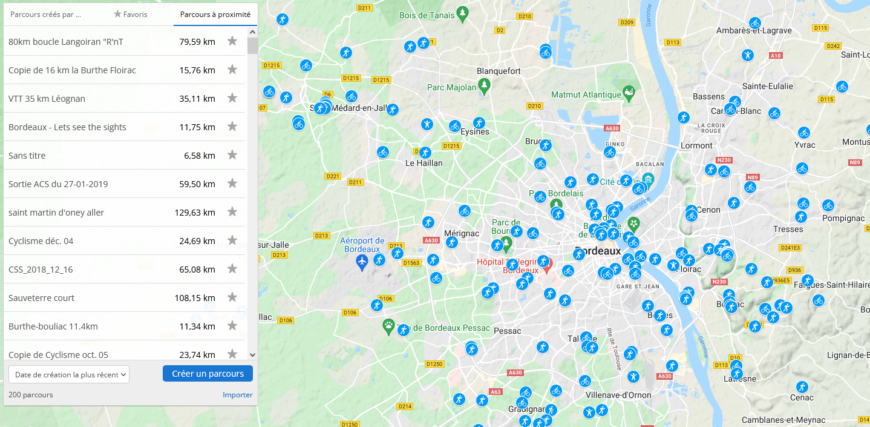
Choisir un parcours de running de la communauté Garmin
Vous pouvez alors piocher dans les parcours publics crées par les autres utilisateurs Garmin. En cliquant sur le parcours choisi, il s’affiche sur la carte et vous pouvez en connaître la distance et le dénivelé.
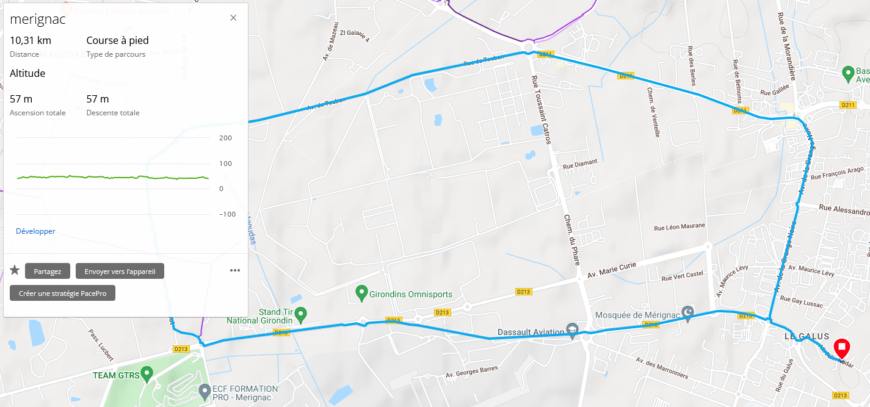
Cliquez sur le bouton « envoyer vers l’appareil » pour y avoir accès depuis la montre Garmin ou le GPS de rando. ATTENTION, il faudra retourner sur l’appli Garmin connect sur votre smartphone pour synchroniser la montre, qui pour l’instant n’a pas en mémoire ce nouvel itinéraire.
Créer son itinéraire pour sa montre GPS Garmin
- Cliquer sur « créer un parcours ».
- Choisir dans tracé personnalisé si vous souhaitez suivre les routes, suivre les itinéraires populaires, ou tracer chaque segment à la main.
- Cliquez sur le point de départ
- Cliquez sur chaque point étape
- Cliquer sur le dernier point étape qui sera la fin du parcours. Si la fin et le début sont identiques, cliquer à proximité du départ et cliquer sur l’option « Fermer la boucle ».
- « Enregistrer le nouveau parcours »
- Cliquer sur « envoyer vers l’appareil »
- ATTENTION : faire une synchronisation de la montre avec Garmin Connect pour que l’itinéraire soit envoyé sur la montre Garmin.
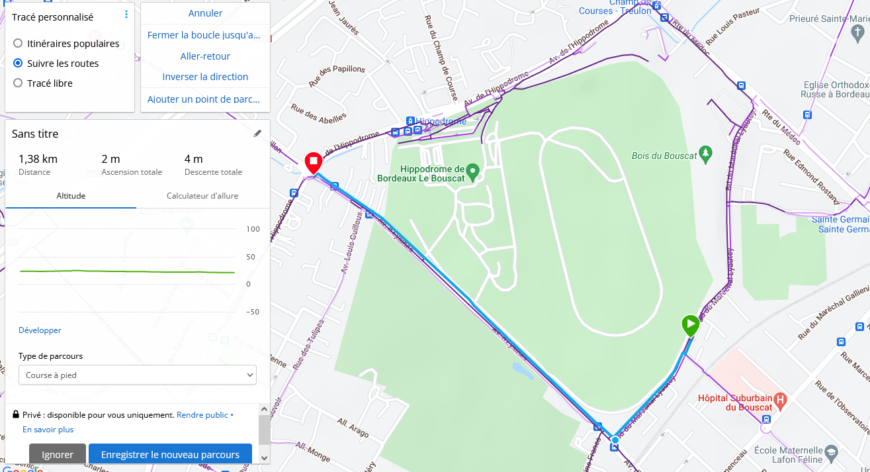
La création d’un itinéraire est également possible depuis l’appli Garmin Connect sur smartphone Android/iOS :
- Lors de la configuration du parcours, vous pouvez tracer point par point (fonction « Personnalisé ») ou faire calculer un itinéraire aléatoire de la distance souhaitée en choisissant une direction (mode « Automatique »).
- Un appui long sur l’écran valide l’emplacement de chaque point étape.
Importer un fichier GPX dans Garmin Connect
Je vous conseillais il y a quelques temps l’app TrailRouter qui permet l’export du tracé en GPX. J’avais également rédigé un article sur un tas d’applications et services en ligne pour préparer vos randonnées.
Vous pouvez ensuite importer le fichier GPX dans Garmin Connect :
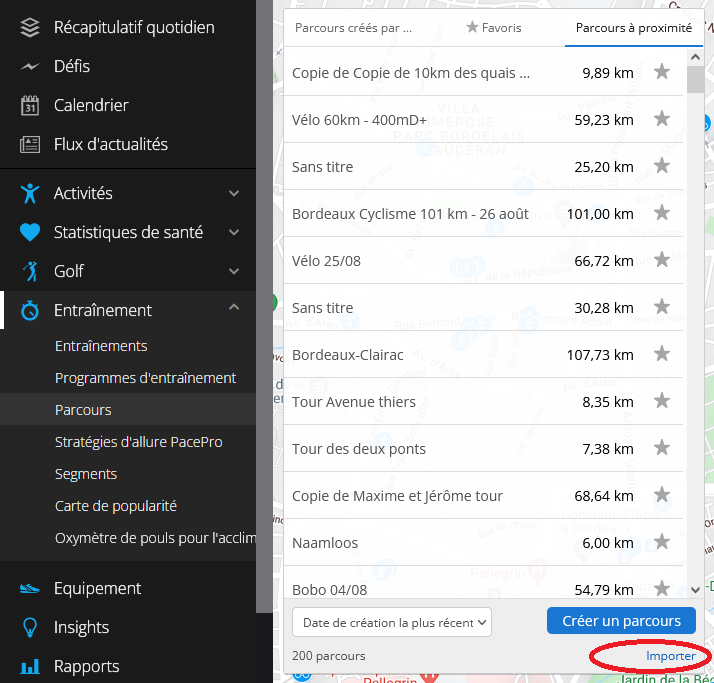
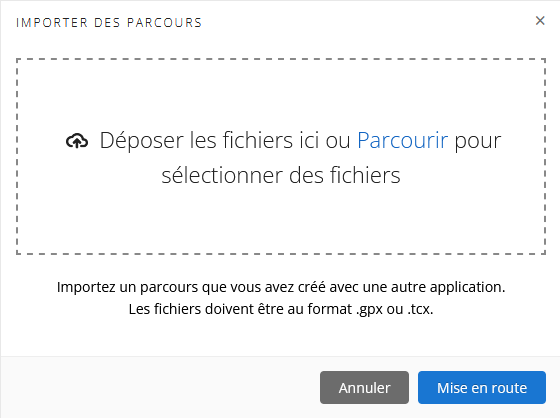
Cliquer sur « mise en route » pour importer le GPX (traduction naze de « start »?)
Synchroniser la montre et lancer l’itinéraire
Il faut penser à synchroniser la montre via Garmin Connect sur smartphone. L’ensemble des itinéraires crées se retrouvera alors dans la mémoire interne de votre montre Garmin.
Autre solution, envoyer l’itinéraire fraîchement créé depuis sa visualisation. Cela synchronise la montre en même temps.
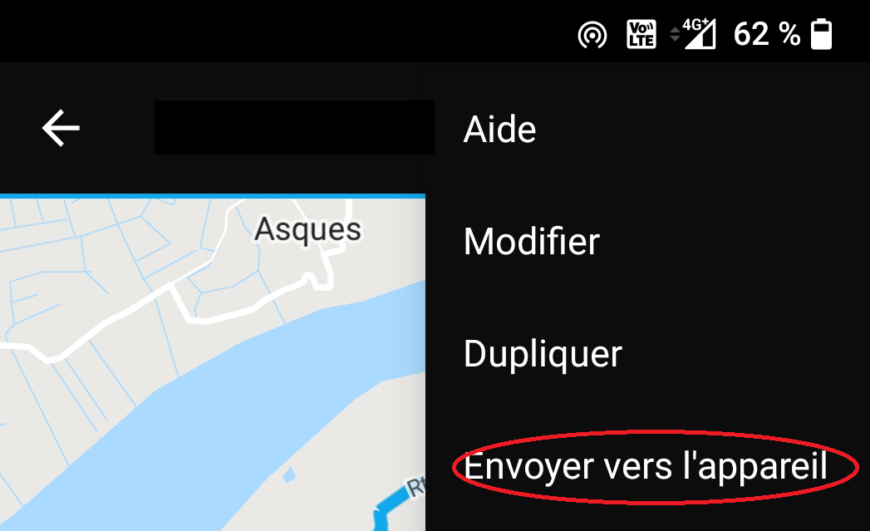
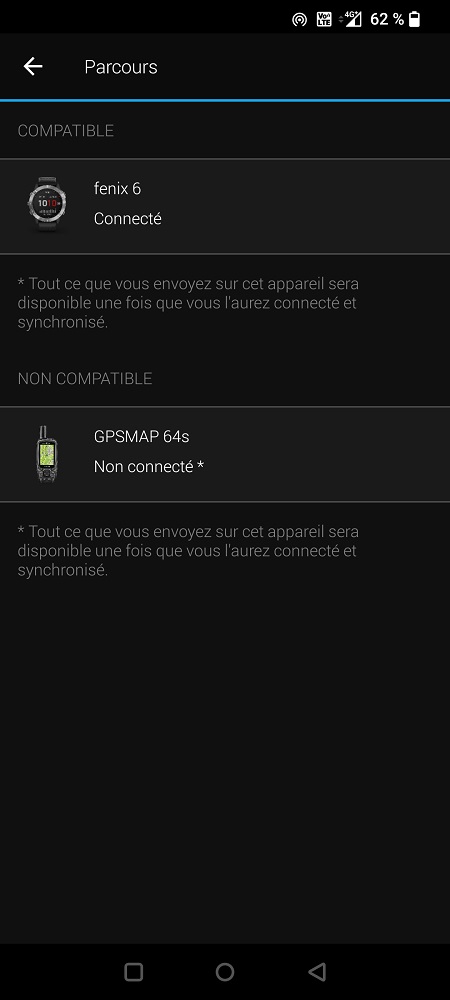


Bonne course !